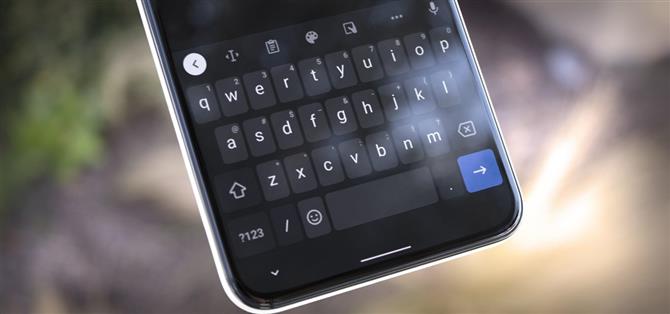لقد قطعت عملية الكتابة على الهاتف الذكي شوطًا طويلاً منذ أيام المفاتيح المادية الصغيرة في الجزء السفلي من جهاز BlackBerry ، ولكن لا تزال هناك بعض المراوغات التي يمكن أن تجعلها محبطة. لحسن الحظ ، إذا كنت تعرف بعض الحيل الخفية ، فستصبح الأمور أسهل.
ستعمل كل هذه الحيل على Gboard ، لوحة مفاتيح Android الافتراضية الفعلية التي يمكن تثبيتها على أي هاتف. والأفضل من ذلك ، أن النصائح الأولى والثانية تعمل على لوحة مفاتيح Samsung الافتراضية و SwiftKey من Microsoft ، لذلك يجب أن يكون هناك شيء هنا لمساعدة الجميع على الكتابة بشكل أسرع قليلاً.
النصيحة 1: تمييز النص بشكل أسرع
بدلاً من التحسس باستخدام مقابض السحب الصغيرة هذه ، جرب هذا في المرة التالية التي تحتاج فيها إلى تمييز بعض النص: اضغط لفترة طويلة على الكلمة الأولى التي تريد تحديدها ، ثم اسحب إصبعك على الفور فوق بقية الكلمات التي تريد تمييزها.

النصيحة 2: استفد بعد الحقيقة
انقر نقرًا مزدوجًا على كلمة ، ثم اضغط على زر shift على لوحة المفاتيح لتكبيرها. اضغط مرة أخرى لجعله بأحرف كبيرة. يعمل مع كلمات متعددة أيضًا. يعمل Samsung و SwiftKey بشكل مختلف: ضع المؤشر على الكلمة ، ثم اضغط على زر caps ، وحدد الإصدار بأحرف كبيرة من شريط الاقتراحات في الجزء العلوي من لوحة المفاتيح.

نصيحة 3: حرك المؤشر بدقة
توقف عن النقر على الشاشة مرارًا وتكرارًا لوضع المؤشر في الموضع الصحيح تمامًا – بدلاً من ذلك ، ضع المؤشر في المجال العام في المكان الذي تريده ، ثم اضبط موضعه عن طريق تحريك إبهامك إلى اليسار أو اليمين عبر مفتاح المسافة. في الاختبار الذي أجريناه ، يبدو أن هذا هو Gboard فقط.

نصيحة 4: حذف الكلمات (أو حتى الجمل) مع انتقاد
ربما تكون هذه هي ميزة Gboard المفضلة لدي. عندما تريد حذف بعض النصوص ، اسحب لليسار من زر مسافة للخلف. إذا قمت بالتمرير إلى “M” وتركها ، سيتم حذف كلمة واحدة. ولكن إذا قمت بالتمرير إلى “N” و “B” وما إلى ذلك ، فسوف تحذف المزيد من الكلمات. لكن لا داعي للقلق ، فلن يتم حذف أي شيء حتى تترك الشاشة ، بالإضافة إلى أنه يمكنك التمرير مرة أخرى نحو اليمين لتحديد عدد أقل من الكلمات للحذف.

النصيحة 5: اكتب الكسور
إذا احتجت في أي وقت إلى كتابة الكسور ، فما عليك سوى النقر فوق 123 في الزاوية اليسرى السفلية من Gboard ، ثم اضغط مطولاً على بسط الكسر الذي تريد كتابته. من هناك ، يمكنك فقط تمرير إصبعك على الكسر ، ثم تركه ، وسوف يتم ملؤه تلقائيًا في حقل النص. يصبح هذا أسهل إذا قمت بتمكين صف الأرقام المخصص.